Einführung
Der Übersetzungsbereich ist ein innovatives Werkzeug für mehrsprachige Einstellungen, das Übersetzern ermöglicht, ihre Übersetzungen direkt auf der Webseite vorzunehmen. Das System übersetzt Inhalte nicht automatisch, sondern vereinfacht die Arbeit der Übersetzer und Administratoren erheblich. Mit diesem System kann man die Rechte der Übersetzer verwalten, den gesamten Übersetzungsfortschritt verfolgen, neue Sprachen zur Webseite hinzufügen und natürlich Texte übersetzen und bearbeiten.
Jedes Projekt hat einen separaten Übersetzungsbereich, dessen Link sichtbar wird, nachdem du der Übersetzer-Gemeinschaft beigetreten bist.
Übersetzer müssen sich im Übersetzungsbereich registrieren, um die Webseiten übersetzen zu können.
Bei Fragen oder Problemen kontaktiere uns bitte.
Systembeschreibung
Die erste Seite des Übersetzungsbereichs enthält eine kurze Information über das Projekt, eine Liste der Sprachen und eine Liste der letzten Aktivitäten:
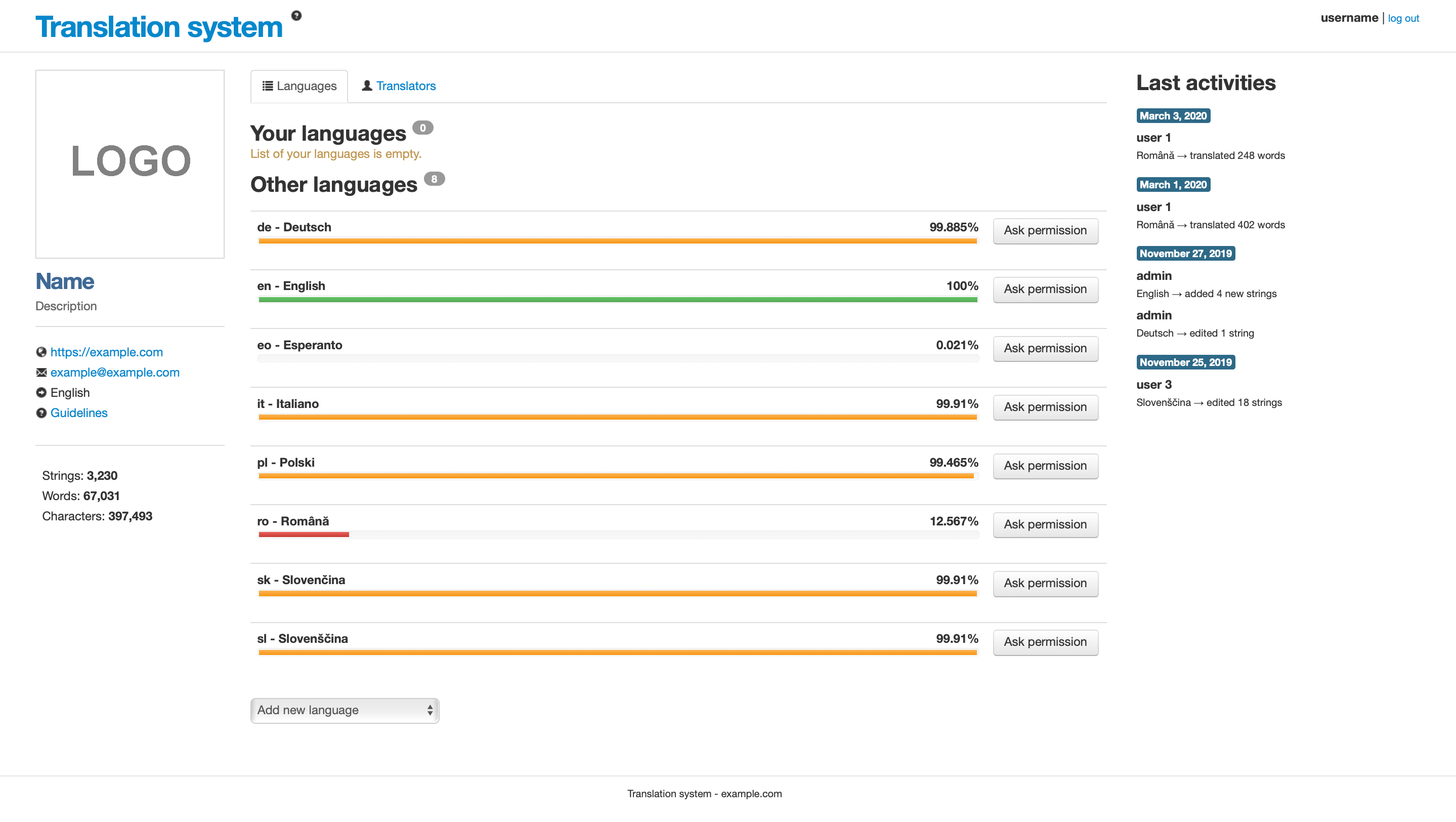
Zunächst müssen die Übersetzer eine Genehmigung von den Administratoren erhalten, um die Webseite in beliebige Sprachen übersetzen zu können (klicke auf „Erlaubnis anfordern“):
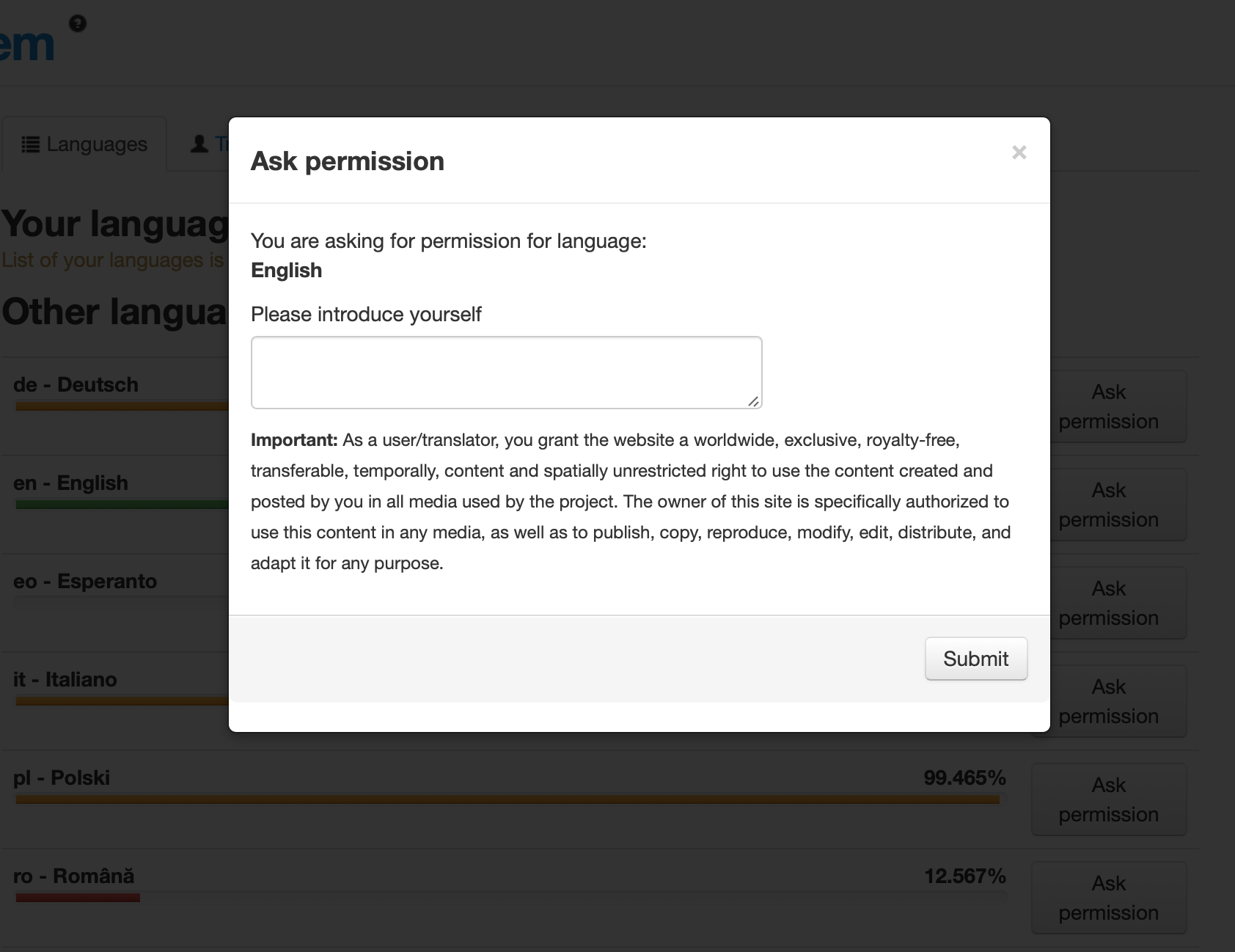
Nach Erteilung der Genehmigung können die Übersetzer die Webseite in die erforderliche Sprache übersetzen.
Nach Auswahl der Sprache sieht man die Struktur der Webseite und kann verschiedene Bereiche besuchen, in denen die Texte, wie auf der Webseite angezeigt, zu finden sind:
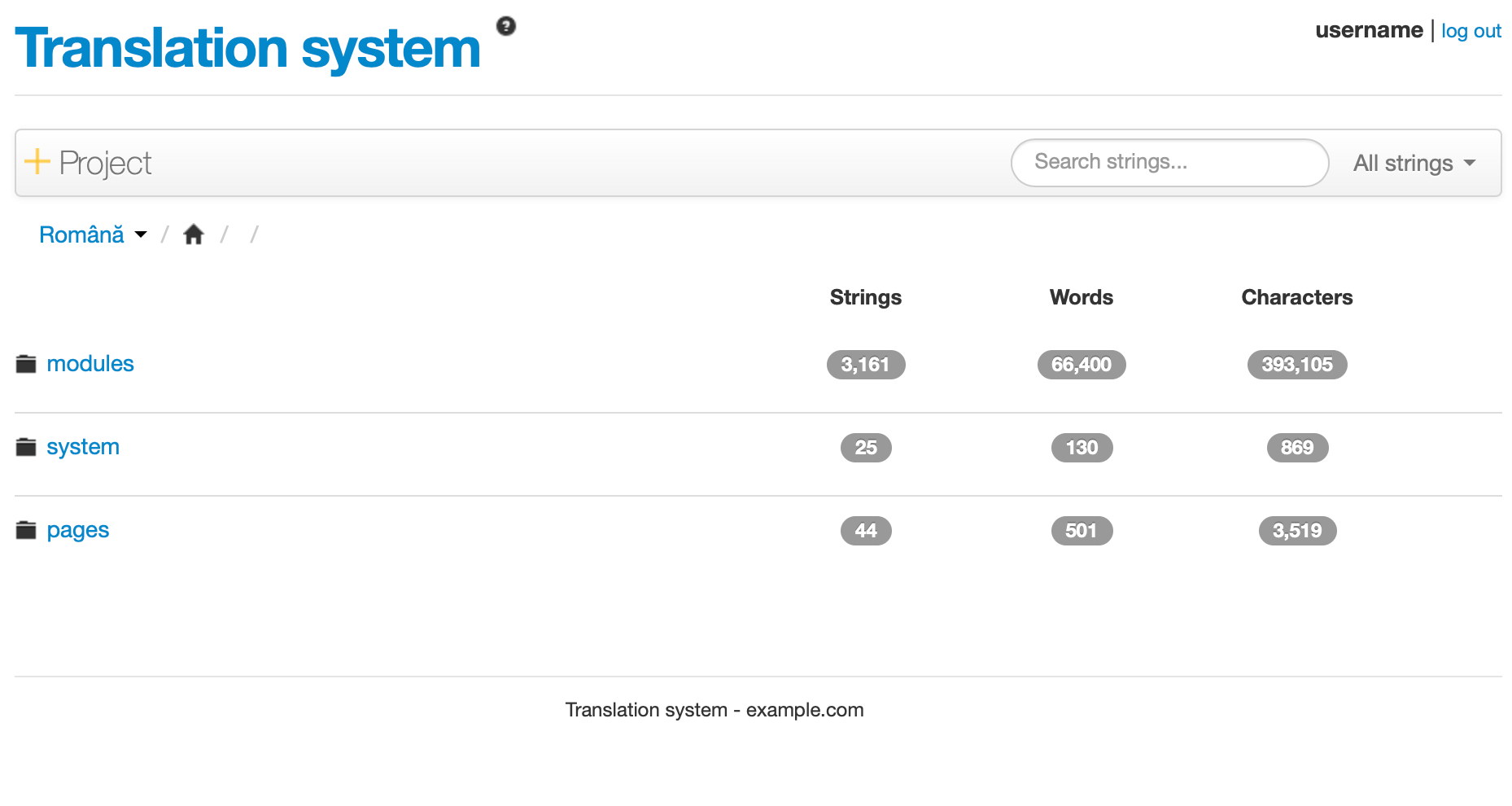
Statistische Informationen (Anzahl der Strings, Wörter und Zeichen) sind in fast allen Teilen des Übersetzungsbereichs verfügbar.
Nach dem Betreten eines Teils der Struktur erscheinen die Seiten mit den Texten:
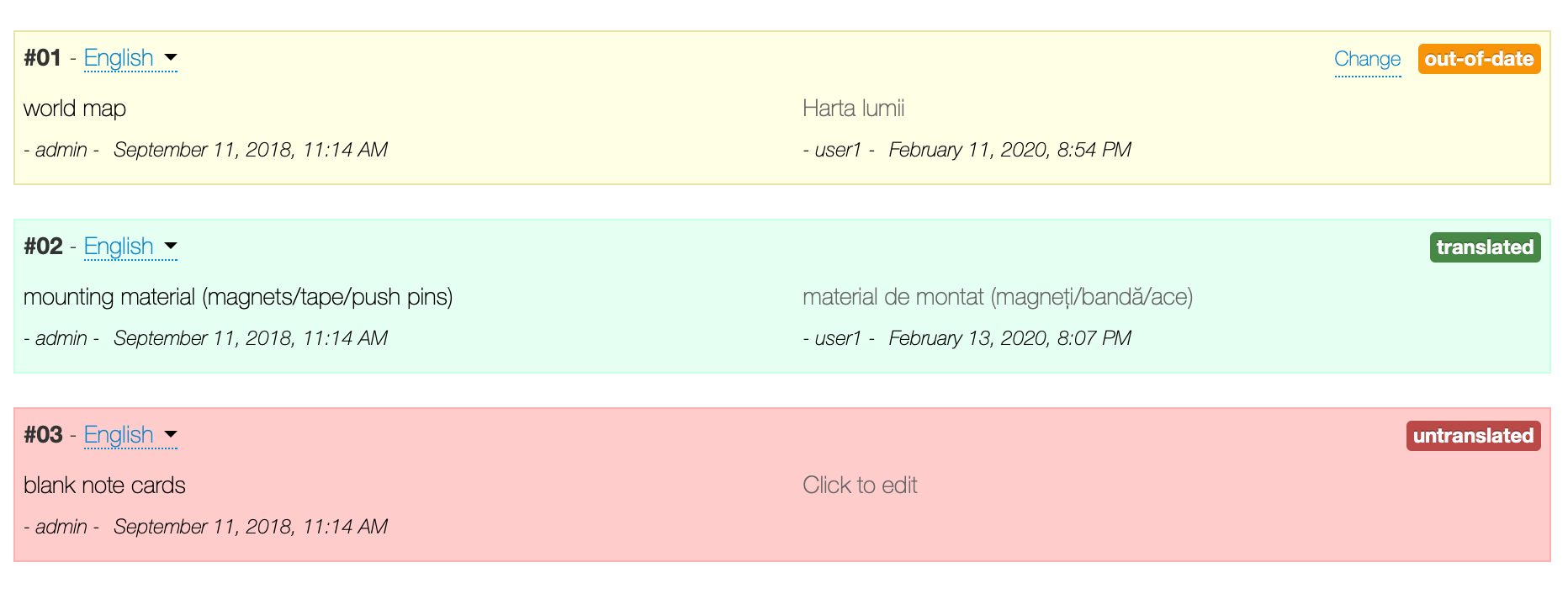
Es erscheint eine Liste der zu übersetzenden Texte. Alle Texte sind in Einheiten unterteilt, die „Strings“ genannt werden. Das kann ein einzelnes Wort, ein Ausdruck oder sogar ein ganzer Absatz sein.
Ein Text auf rotem Hintergrund bedeutet, dass die Übersetzung noch erforderlich und zu erledigen ist. Text auf grünem Hintergrund bedeutet, dass der String bereits übersetzt wurde. Text auf gelbem Hintergrund bedeutet, dass die Übersetzung veraltet ist und überprüft werden muss.
Wenn die Übersetzung auf gelbem Hintergrund korrekt ist (z.B. ein Tippfehler lag in der Ausgangssprache vor, aber nicht in der Übersetzung), kann der Status der Übersetzung auf „übersetzt“ geändert werden (klicke dazu auf den Link „Ändern“ auf der rechten Seite des Strings):
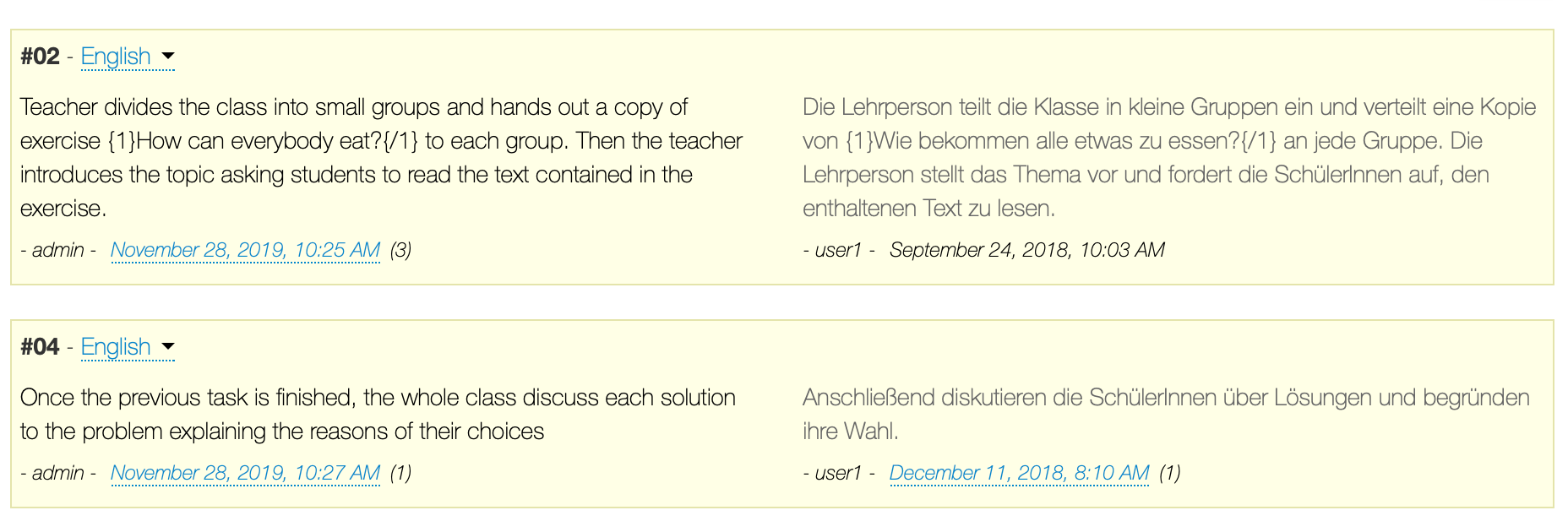
Manchmal ist es sehr schwierig zu verstehen, was genau im Text geändert wurde und warum der Status auf "veraltet" geändert wurde. Aus diesem Grund ist es möglich, die genauen Änderungen in der Ausgangssprache zu sehen. Klicke auf das Datum der letzten Änderung:
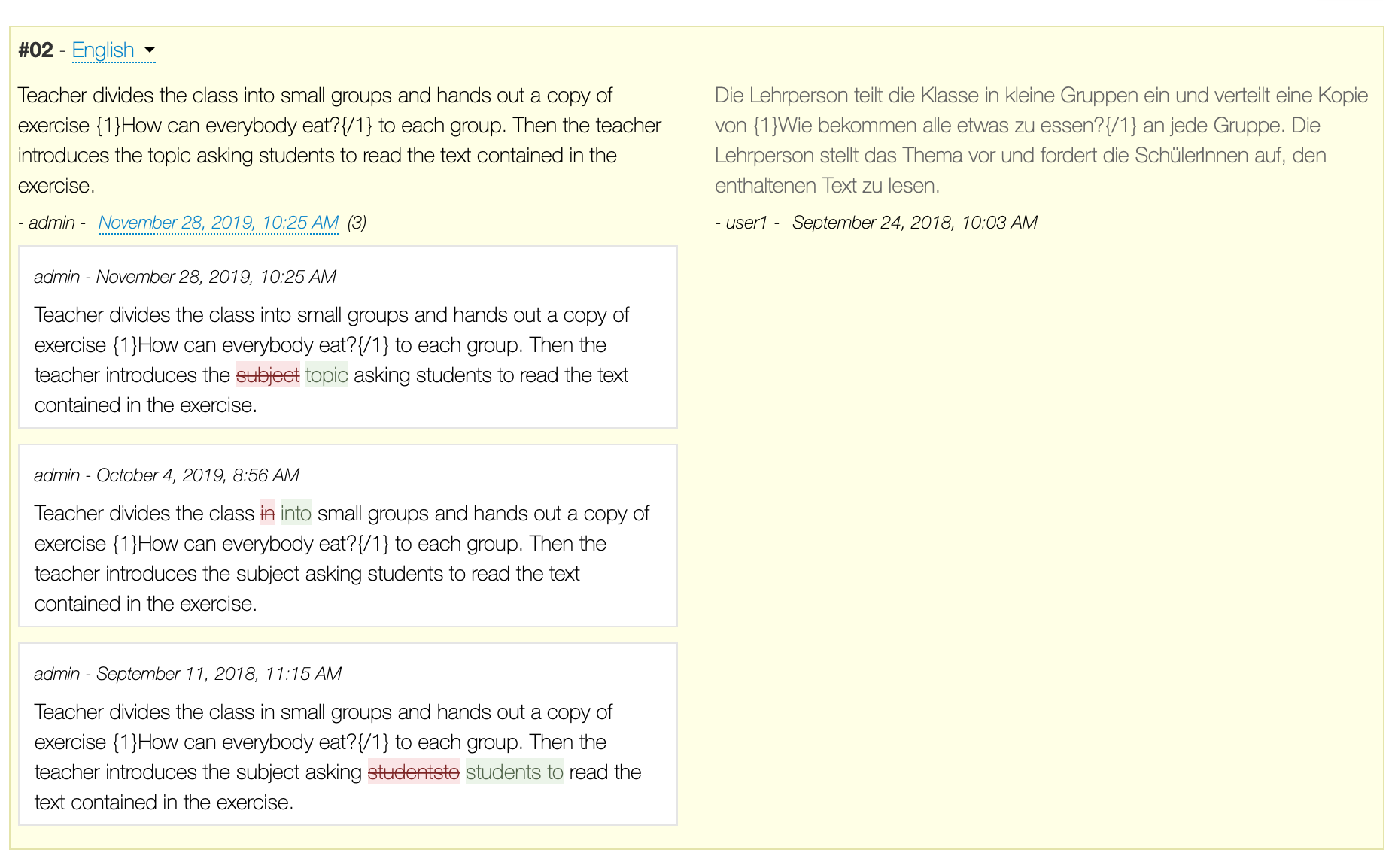
Wenn es Änderungen im übersetzten Text gab, kannst du diese hier ebenfalls sehen. Klicke auf das Datum der letzten Änderung:
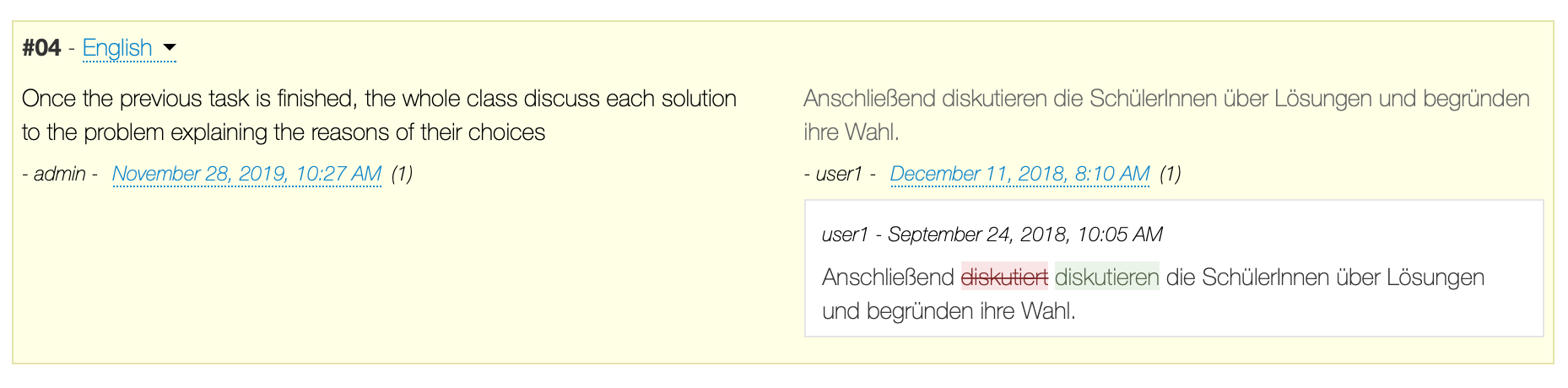
Übersetzungsprozess
Der Text in der Ausgangssprache befindet sich auf der linken Seite der Seite und die Übersetzung muss auf der rechten Seite eingegeben werden (verwende „Zum Bearbeiten klicken“ und „Speichern“, um die Übersetzung zu speichern):
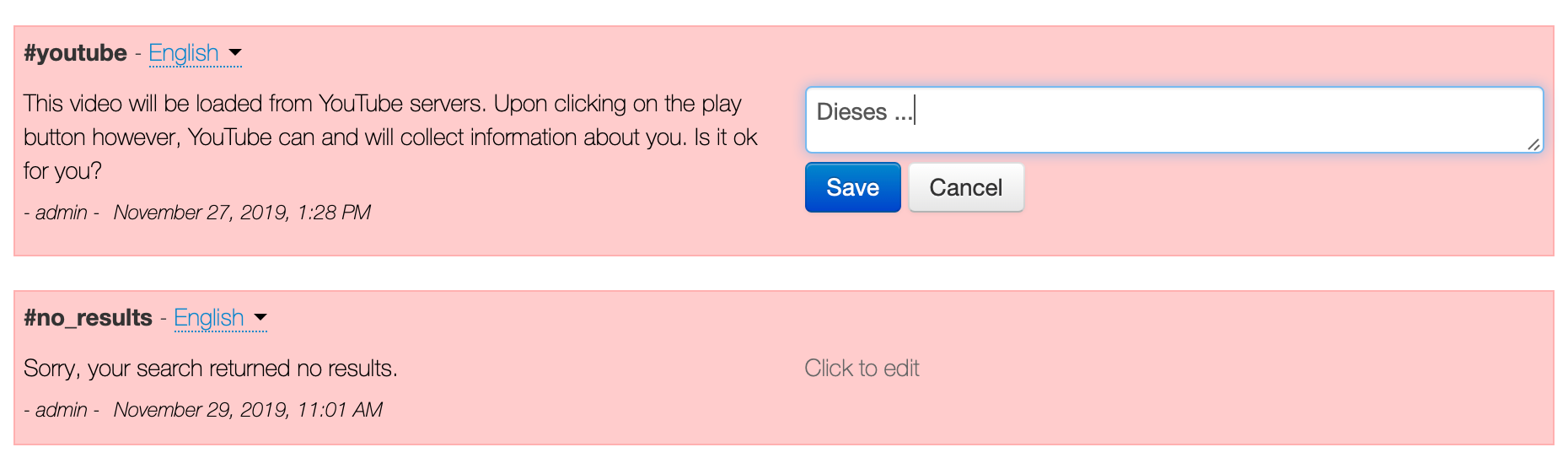
Das Datum der letzten Aktualisierung und der Name des Übersetzers erscheinen neben jedem Abschnitt und können von jedem Benutzer des Übersetzungsbereichs eingesehen werden.
Die Übersetzung erscheint automatisch auf der Webseite, es ist nicht nötig, die Dateien zu aktualisieren oder die Administratoren zu informieren.
Spezielle Funktionen des Übersetzungsbereichs
Suchen und Filtern
Es besteht die Möglichkeit, bestimmte Wörter in den Textmodulen zu suchen, indem man die Suchfunktion oben rechts verwendet. Nutze das Feld oben rechts im Übersetzungsbereich („Strings suchen...“)
Oben gibt es auch einen Filter, mit dem die Module nach bestimmten Parametern gefiltert werden können:
- Alle Strings anzeigen
- Nur nicht übersetzte Strings anzeigen
- Nur veraltete Strings anzeigen
- Nicht übersetzte und veraltete Strings anzeigen
In diesem Fall ist es nicht nötig, das gesamte Übersetzungssystem zu durchsuchen, um Texte zu finden, die noch übersetzt werden müssen:
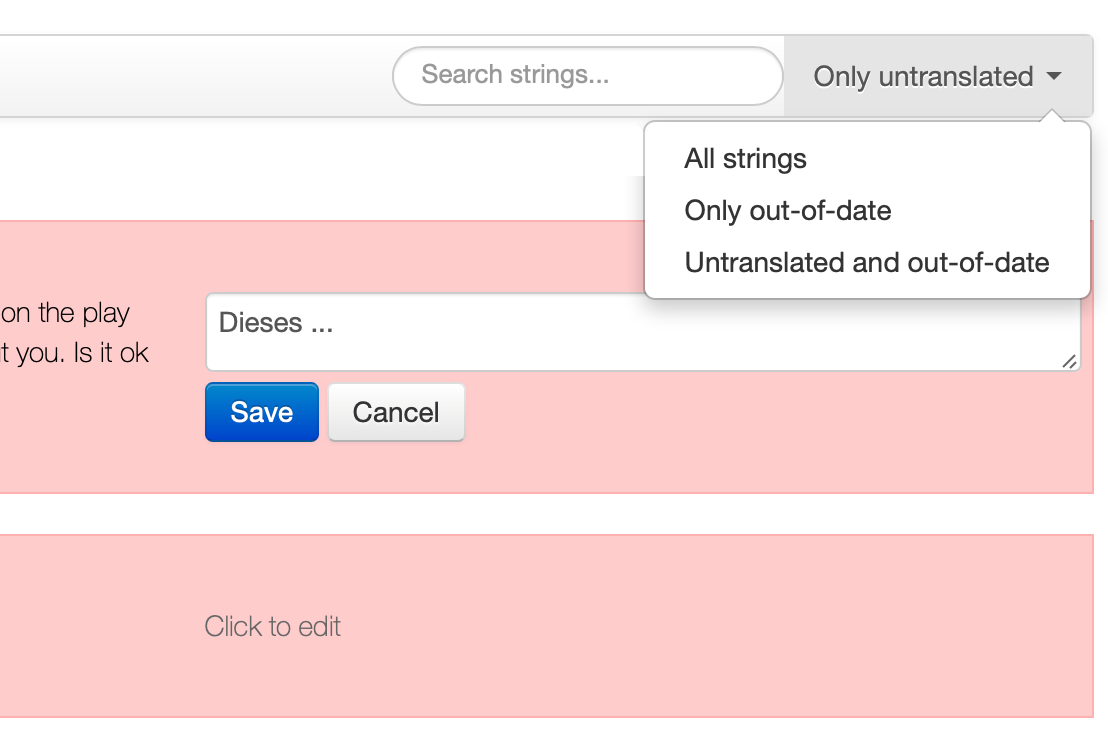
Hilfe bei der Übersetzung
Wenn du Hilfe bei der Übersetzung benötigst, stehen dir drei Werkzeuge zur Verfügung:
Du kannst auf ein einzelnes Wort (in der Ausgangssprache) klicken und ein Pop-up-Fenster mit der Übersetzung von Google Translate wird angezeigt.
Um eine Übersetzung für den ganzen Satz zu sehen, klicke bitte auf das Lupensymbol. Danach erscheint ein Pop-up-Fenster mit dem übersetzten Satz in Google Translate.
Es besteht auch die Möglichkeit, die Übersetzung des Textes in anderen Sprachen zu sehen. Klicke einfach auf den Namen der Sprache links und wähle eine Sprache aus, die du bevorzugst, aus dem Dropdown-Menü:
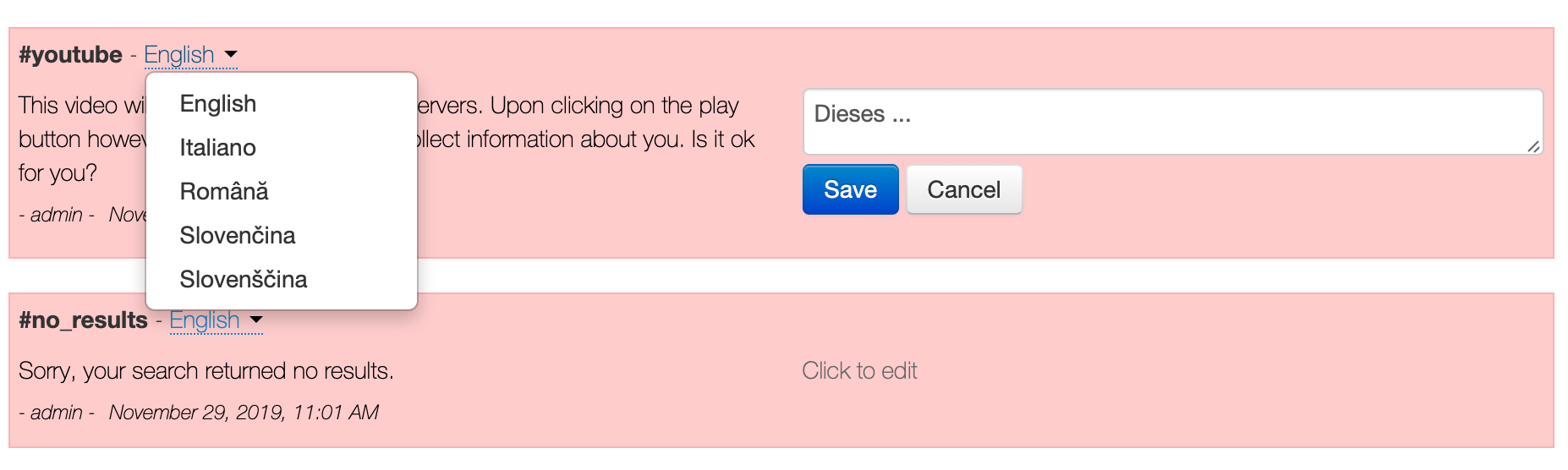
Wichtige Hinweise zur Übersetzung
Achtung 1
Die erste Zeile des Blocks (fett gedruckt, mit dem Symbol # am Anfang) ist der Titel des Strings und sollte nicht übersetzt werden!
Achtung 2
Es gibt mehrere Arten von Klammern, die im System verwendet werden, z.B. {link}, {email} usw. Der Inhalt der Klammern sollte nicht übersetzt werden, aber die Klammern selbst sollten in den Übersetzungen angepasst werden (siehe Beispiele unten).
Die oben genannten Klammern dürfen nur in denjenigen Strings verwendet werden, in denen sie in der Ausgangssprache erscheinen. Werden die Klammern woanders verwendet, erscheinen sie nicht als Textformatierung, sondern als normaler Text.
Die Form der Klammern ist sehr wichtig! Wenn die Klammern nicht richtig verwendet werden, kann es passieren, dass alle Texte unter den Klammern nicht korrekt auf der Webseite angezeigt werden. Bitte stelle immer sicher, dass du die richtigen Klammern verwendest (die gleichen wie in der Originalsprache).
Beispiel 1 (Textformatierung):
- Englisch: Wir verwenden das Wort {i}"Verständnis"{/i} auf viele verschiedene Arten.
- Übersetzung ins Deutsche: Wir verwenden den Begriff {i}"Verständnis"{/i} auf unterschiedliche Weisen.
Klammern wie {b}{/b}, {i}{/i} usw. werden für die Textformatierung verwendet. Werden sie in der Übersetzung nicht verwendet, erscheint ein einfacher Text ohne Formatierung. Das ist kein großer Fehler und beeinflusst nur die Textdarstellung. {b}{/b} steht für fetten Text und {i}{/i} für kursiven Text, es können jedoch auch andere Textformatierungen je nach Text vorkommen.
Beispiel 2 (Systemklammern):
- Englisch: Du hast deine E-Mail-Adresse auf {link} geändert. Um {email} als deine neue E-Mail-Adresse zu bestätigen, klicke auf den untenstehenden Link:
- Übersetzung ins Deutsche: Du hast bei {link} deine E-Mail-Adresse geändert. Um {email} als deine neue E-Mail-Adresse zu bestätigen, klicke auf den untenstehenden Link:
- Englisch: Hallo, {name}!
- Übersetzung ins Deutsche: Hallo {name}!
- Englisch: Thema: {1}
- Übersetzung ins Deutsche: Thema: {1}
Solche Klammern wie {email}, {link}, {name}, {1} usw. werden zu systematischen Zwecken verwendet. Sie sind sogenannte Variablen - abstrakte Behältergrößen in der Programmiersprache. Daher ist es sehr wichtig, diese Klammern in der Übersetzung nicht zu vergessen, da sonst wichtige Informationen in der Übersetzung fehlen oder sogar größere Fehler in dieser Sprachversion auftreten können.
Achtung 3
Das Design der Webseite und alle Texte werden automatisch angezeigt. Bitte füge keine anderen Symbole als die in den Strings verwendeten hinzu! Z.B. wie • oder ✔. Es ist natürlich möglich, Sonderzeichen deiner Sprache zu verwenden.
Achtung 4
Alle Strings sollten übersetzt werden. Wenn du einen String unübersetzt lässt, erscheinen Teile des Textes in der Quellsprache (z.B. Englisch oder Deutsch) in deiner Sprachversion. Setze keine Symbole (wie z.B. ‚–‘) anstelle von Übersetzungen. Wenn einige Strings für deine Sprachversion nicht relevant sind, versuche bitte, eine angemessene Lösung zu finden, z.B. indem du einen Teil des vorherigen Absatzes zum nächsten String hinzufügst oder ähnliches.
Regeln für verschiedene Pluralformen
Manchmal können die Strings folgende Form haben:
- {n} paĝo|{n} paĝoj
- {n} word|{n} words
- {username} has a cucumber|{username} has {n} cucumbers
- {n} огурец|{n}огурца|{n} огурцов|{n} огурца
Manchmal können die Strings folgende Form haben:
In diesem String werden alle Singular- und Pluralformen mit dem Symbol "|" je nach Wert des {n}-Zeichens angezeigt. Beachte, dass jede Sprache eine unterschiedliche Anzahl solcher Formen haben kann, z.B. hat Englisch nur zwei Formen, Arabisch - sechs, Russisch - vier und so weiter. Das bedeutet, dass du beim Übersetzen solcher Strings alle möglichen Formen in deiner Sprache in der richtigen Reihenfolge auflisten musst.
Eine Liste aller Pluralformen und ihrer korrekten Reihenfolge findest du in der folgenden Tabelle: https://traduko.net/plural_rules
So kann derselbe String in verschiedene Sprachen übersetzt werden:
- Esperanto: {n} paĝo|{n} paĝoj
- Angla: {n} page|{n} pages
- Русский: {n} страница | {n} страницы | {n} страниц | {n} страницы
Danke für deine Aufmerksamkeit und Zusammenarbeit!